ブログ
11.82019
【エクセル】セルの範囲選択【覚えておきたいショートカット】

Excel(エクセル)に限らず「PC上級者はなるべくマウスを利用しない」方が非常に多いです。それは「マウスを手に持ち替える時間や、マウスポインタを動かす時間がムダ!」と考えているからです。
さて、今回の「Excel(エクセル)覚えておきたいショートカット」は「セルの範囲指定」です。
目次
Shift + 矢印キー (通常の範囲指定)
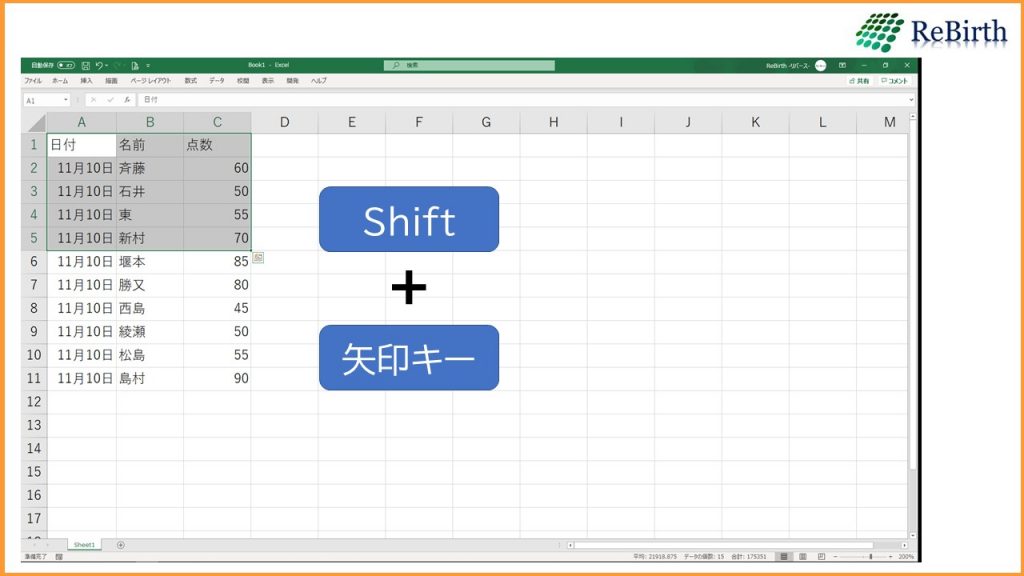
基本中の基本の「 shift + 矢印キー(↓↑←→) 」です。慣れていない人はセルをドラッグして範囲指定をしていると思います。
スポンサーリンク
Shift + SPACE (行の範囲指定)
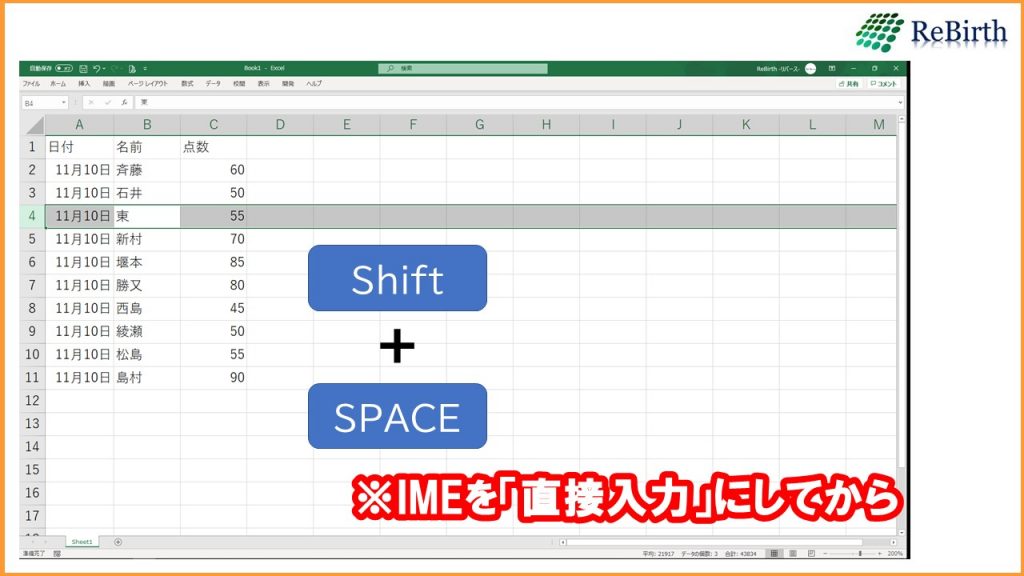
行を範囲指定したい場合に用いるショートカットです。通常、SPACEキーは「変換」で使われていますので、IMEが「あ」の状態になっていると「変換」が優先されてしまいます。「直接入力」の状態にしてから使用しましょう!1行範囲指定した後は、Shift + 矢印キーで範囲を広げることができます。
Ctrl + SPACE (列の範囲指定)
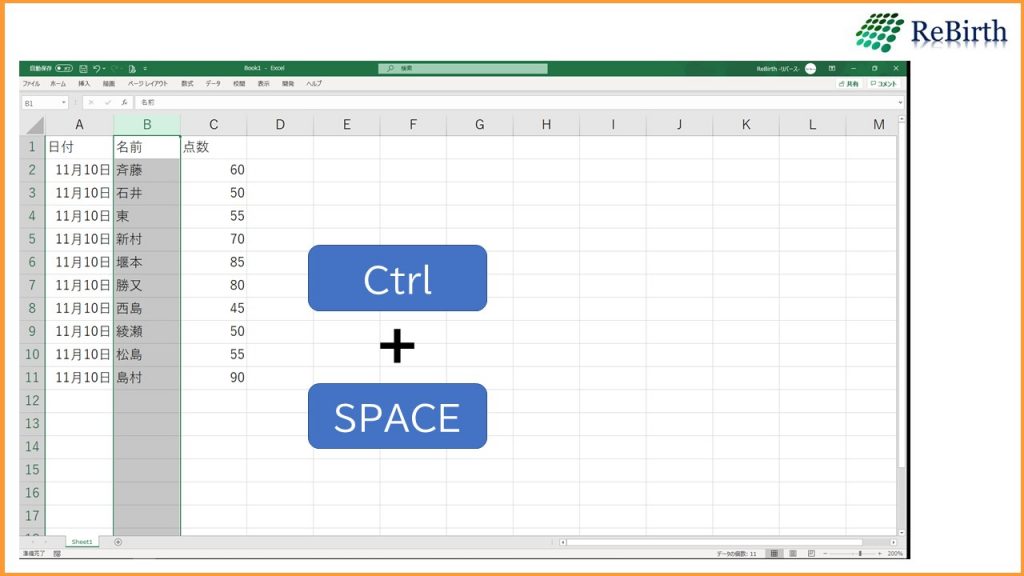
列を範囲指定したい場合に用いるショートカットです。行を範囲指定したい場合は、IMEの状態を「直接入力」にしましたが、こちらは「あ」の状態でも問題ありません。1列範囲指定した後は、Shift + 矢印キーで範囲を広げることができます。
スポンサーリンク
Ctrl + Shift + * (表全体を範囲指定)
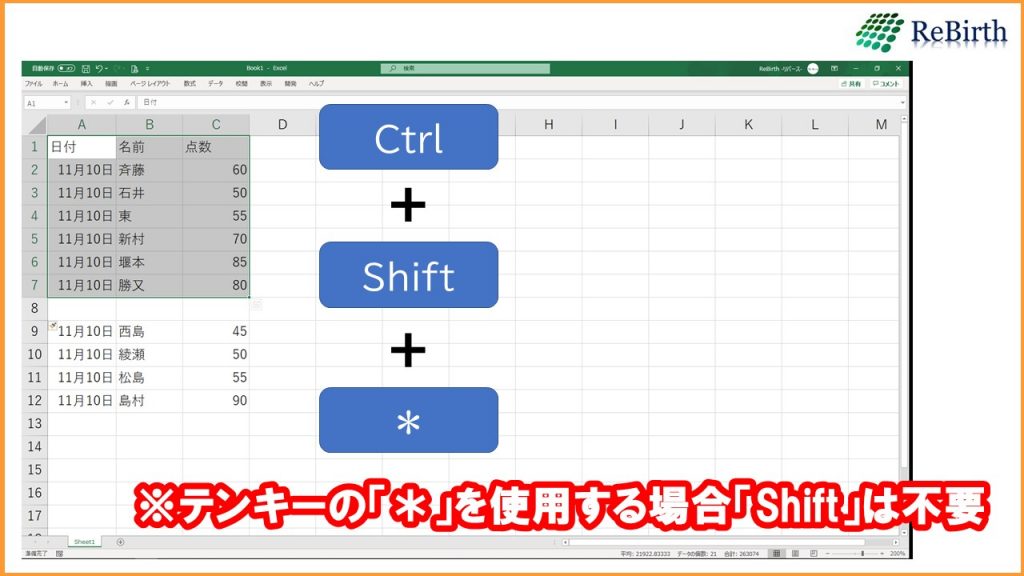
表全体という表現はイメージであり、正式には「選択しているセルやセル範囲から、全方向の最初の空白行または空白列までの範囲」になります。上記の図は、セル【A1】にて「 Ctrl + Shift + * (コントロール・シフト・アスタリスク)」を実行した結果になります。行【7】列【C】までが範囲指定されており、行【9】以降が範囲指定されていないことがわかります。
Ctrl + Shift + End (表全体を範囲指定)
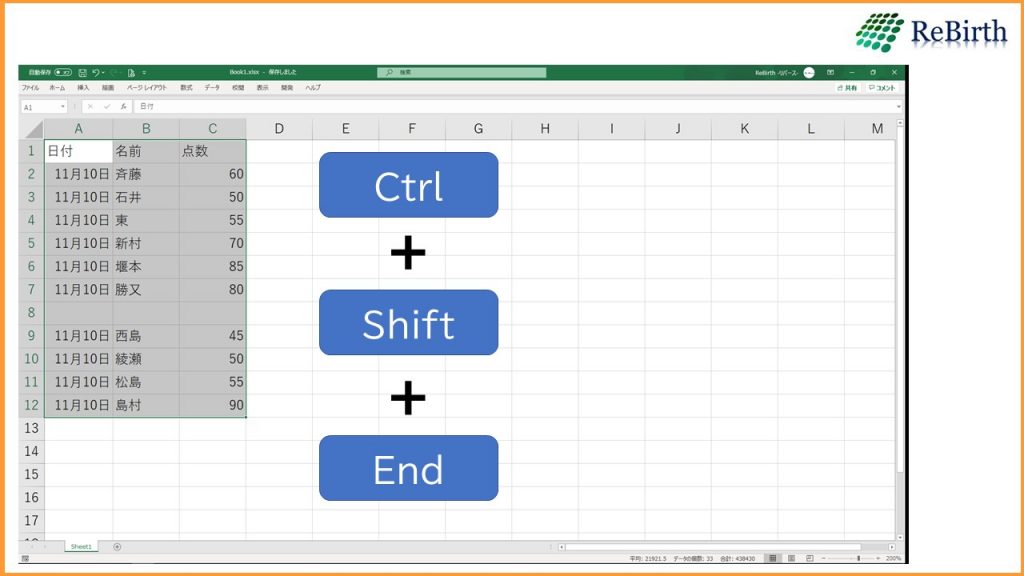
これも表全体という表現はイメージであり、正式には「選択しているセルやセル範囲から、データの末尾まで」になります。データの末尾とは「そのシートの最も右下に入力されているセル」になります。そのため、途中の列【8】に空白行が存在しますが、【A1:C12】までが範囲指定されていることがわかります。Shiftを押さずに「 Ctrl + End(コントロール・エンド) 」のみで試してみるとデータの末尾に一気に飛ぶことが出来ます。
今回のショートカット一覧
1,Shift + 矢印キー(シフト+矢印キー)
⇒ 通常の範囲指定
2,Shift + SPACE(シフト+スペース)
⇒ 行の範囲指定
3,Ctrl + SPACE(コントロール+スペース)
⇒ 列の範囲指定
4,Ctrl + Shift + * (コントロール+シフト+アスタリスク)
⇒ 表全体を範囲指定…選択しているセルやセル範囲から、全方向の最初の空白行または空白列までの範囲
5,Ctrl + Shift + End(コントロール+シフト+エンド)
⇒ 表全体を範囲指定…選択しているセルやセル範囲から、データの末尾まで
書式の変更を行うときなどに必要な「セルの範囲指定」ですが、大きな表になるとマウスで範囲指定することが非常に面倒だったと思います。今回のショートカットを駆使して、業務効率を上げていきましょう!!
スポンサーリンク
コメント
この記事へのトラックバックはありません。






この記事へのコメントはありません。